Höfundur:
Eric Farmer
Sköpunardag:
6 Mars 2021
Uppfærsludagsetning:
1 Júlí 2024
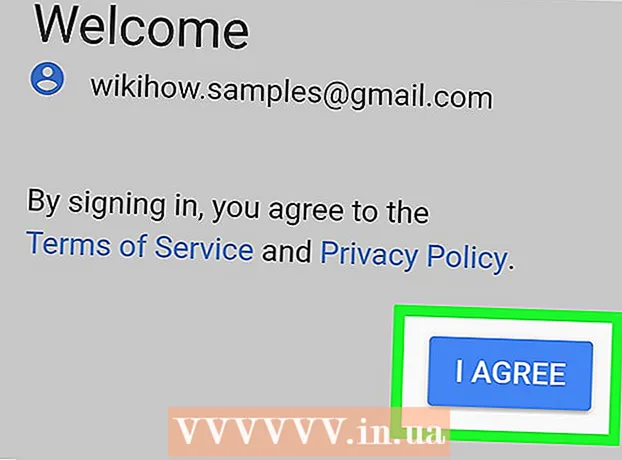
Efni.
Þessi grein mun sýna þér hvernig á að endurheimta glatað eða gleymt Gmail lykilorð með Gmail vefsíðu eða Gmail farsímaforriti.
Skref
Aðferð 1 af 2: Notkun Gmail vefsíðu
 1 Opnaðu síðuna http://www.gmail.com. Smelltu á krækjuna eða sláðu inn veffangið í vafra.
1 Opnaðu síðuna http://www.gmail.com. Smelltu á krækjuna eða sláðu inn veffangið í vafra. - Ef netfangið þitt eða símanúmer birtist ekki sjálfkrafa skaltu slá það inn í viðeigandi línu og smella á Næsta.
 2 Smelltu á Gleymdirðu lykilorðinu þínu?. Þú finnur þennan krækju fyrir neðan lykilorðaboð.
2 Smelltu á Gleymdirðu lykilorðinu þínu?. Þú finnur þennan krækju fyrir neðan lykilorðaboð.  3 Sláðu inn síðasta lykilorðið sem þú manst og ýttu síðan á Ennfremur.
3 Sláðu inn síðasta lykilorðið sem þú manst og ýttu síðan á Ennfremur.- Ef þú manst ekki eitt af lykilorðunum sem þú notaðir áður skaltu smella á „Önnur spurning“ neðst í glugganum.
- Ýttu á „Aðrar spurningar“ þar til þú opnar spurningu sem þú getur svarað - svaraðu henni og ýttu síðan á „Næsta“.
 4 Fylgdu leiðbeiningunum á skjánum. Þú verður beðinn um að gera eitt af eftirfarandi:
4 Fylgdu leiðbeiningunum á skjánum. Þú verður beðinn um að gera eitt af eftirfarandi: - Sláðu inn staðfestingarkóðann sem sendur er í símanúmerið sem er tengt Gmail reikningnum þínum;
- Sláðu inn staðfestingarkóðann sem sendur er á netfangið sem er tengt Gmail reikningnum þínum;
- Sláðu inn staðfestingarkóðann sem var sendur á netfangið þitt (ef þú gafst upp eitt);
- Sláðu inn annað netfang kerfisins til að senda staðfestingarkóða til þess.
 5 Opnaðu tölvupóst eða textaskilaboð frá Google.
5 Opnaðu tölvupóst eða textaskilaboð frá Google. 6 Sláðu inn staðfestingarkóðann í viðeigandi línu.
6 Sláðu inn staðfestingarkóðann í viðeigandi línu. 7 Sláðu inn nýja lykilorðið þitt tvisvar.
7 Sláðu inn nýja lykilorðið þitt tvisvar. 8 Smelltu á Breyta lykilorði.
8 Smelltu á Breyta lykilorði. 9 Smelltu á Taka. Skráðu þig nú inn á reikninginn þinn með nýja lykilorðinu þínu.
9 Smelltu á Taka. Skráðu þig nú inn á reikninginn þinn með nýja lykilorðinu þínu. - Ef þú gast ekki slegið inn fyrra lykilorðið þitt eða fengið staðfestingarkóða fyrir símanúmerið þitt eða netfang, mun kerfið biðja þig um að gefa til kynna hvers vegna þú getur ekki fengið aðgang að reikningnum þínum. Sláðu inn ástæðu og smelltu á Senda.
- Google mun hafa samband við þig innan 3-5 virkra daga.
Aðferð 2 af 2: Notkun Gmail appsins
 1 Opnaðu Gmail forritið. Forritstáknið lítur út eins og hvítt umslag á rauðum bakgrunni.
1 Opnaðu Gmail forritið. Forritstáknið lítur út eins og hvítt umslag á rauðum bakgrunni.  2 Smelltu á + Bættu við reikningi.
2 Smelltu á + Bættu við reikningi. 3 Smelltu á Google.
3 Smelltu á Google. 4 Sláðu inn netfangið eða símanúmerið sem er tengt Gmail reikningnum þínum í viðeigandi línu.
4 Sláðu inn netfangið eða símanúmerið sem er tengt Gmail reikningnum þínum í viðeigandi línu. 5 Smelltu á Ennfremur í neðra hægra horninu.
5 Smelltu á Ennfremur í neðra hægra horninu. 6 Smelltu á Gleymdirðu lykilorðinu þínu? undir línunni til að slá inn lykilorðið.
6 Smelltu á Gleymdirðu lykilorðinu þínu? undir línunni til að slá inn lykilorðið. 7 Sláðu inn síðasta lykilorðið sem þú manst og ýttu síðan á Ennfremur.
7 Sláðu inn síðasta lykilorðið sem þú manst og ýttu síðan á Ennfremur.- Ef þú manst ekki eftir einhverjum lykilorðum sem þú notaðir áður, smelltu á „Önnur leið til að skrá þig inn“ undir línunni til að slá inn lykilorðið.
- Smelltu á „Önnur leið til að skrá þig inn“ þar til þú opnar spurningu sem þú getur svarað - svaraðu henni og smelltu síðan á „Næsta“.
 8 Fylgdu leiðbeiningunum á skjánum. Þú verður beðinn um að gera eitt af eftirfarandi:
8 Fylgdu leiðbeiningunum á skjánum. Þú verður beðinn um að gera eitt af eftirfarandi: - Sláðu inn staðfestingarkóðann sem sendur er í símanúmerið sem er tengt Gmail reikningnum þínum;
- Sláðu inn staðfestingarkóðann sem sendur er á netfangið sem er tengt Gmail reikningnum þínum;
- Sláðu inn staðfestingarkóðann sem var sendur á netfangið þitt (ef þú gafst upp eitt);
- Sláðu inn annað netfang kerfisins til að senda staðfestingarkóða til þess.
 9 Opnaðu tölvupóst eða textaskilaboð frá Google.
9 Opnaðu tölvupóst eða textaskilaboð frá Google. 10 Sláðu inn staðfestingarkóðann í viðeigandi línu.
10 Sláðu inn staðfestingarkóðann í viðeigandi línu. 11 Sláðu inn nýja lykilorðið þitt tvisvar.
11 Sláðu inn nýja lykilorðið þitt tvisvar. 12 Smelltu á Ennfremur.
12 Smelltu á Ennfremur. 13 Smelltu á Taka. Skráðu þig nú inn á reikninginn þinn með nýja lykilorðinu þínu.
13 Smelltu á Taka. Skráðu þig nú inn á reikninginn þinn með nýja lykilorðinu þínu. - Ef þú gast ekki slegið inn fyrra lykilorðið þitt eða fengið staðfestingarkóða fyrir símanúmerið þitt eða netfang, mun kerfið biðja þig um að gefa til kynna hvers vegna þú getur ekki fengið aðgang að reikningnum þínum. Sláðu inn ástæðu og smelltu á Senda.
- Google mun hafa samband við þig innan 3-5 virkra daga.



